Hvordan sette opp skjult markør når du legger inn data på Windows 10/11

Er du irritert over situasjonen der musepekeren dukker opp i tekstfeltet mens du skriver?

Å endre bakgrunnen i Windows 11 er en av de beste måtene å tilpasse skrivebordet på. Å legge til et nytt bakgrunnsbilde på skrivebordet ditt er som å pusse opp rommet ditt, og et visuelt tiltalende bakgrunnsbilde vil bidra til å få din Windows 11-PC til å skinne.
Det er forskjellige måter du kan endre skrivebordsbakgrunnen din i Windows 11. Windows 11s innstillinger, bilder og filutforsker-apper har alternative alternativer for å endre bakgrunnen. Du kan også bruke bakgrunnsendringer ved å bruke tredjepartsprogramvare. Her er noen metoder for å endre Windows skrivebordsbakgrunn
Innholdsfortegnelse i artikkelen
Ulike Windows-skrivebordstemaer har unike bakgrunnsbilder og fargevalg. Derfor er å velge et annet skrivebordstema også en måte å endre bakgrunnen på. Du kan endre temaet i Windows gjennom Innstillinger som følger:
1. Åpne vinduet Innstillinger .
2. Velg Personalisering > Temaer for å åpne innstillingene vist nedenfor.
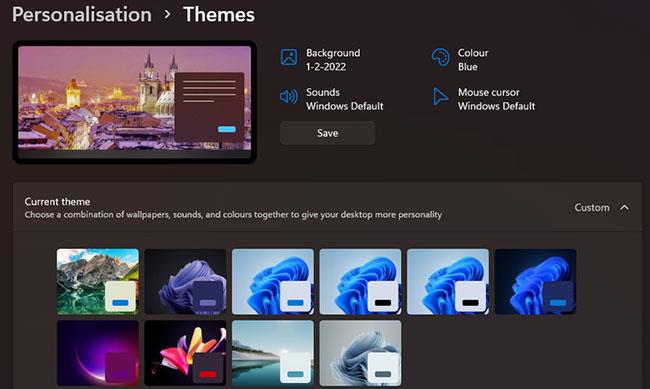
Temaalternativer
3. Klikk på Egendefinert for å se standardtemaene som følger med Windows 11.
4. Velg et tema der med en annen bakgrunn enn din nåværende bakgrunn.
Du kan legge til nye temabakgrunner til Windows ved å klikke på Bla gjennom temaer. Velg et tema i MS Store. Klikk på Hent på temaets side og velg Åpne-knappen for å legge til temaet. Deretter kan du velge tema i Innstillinger. Skjermen din vil da endres til temaets bakgrunn.
Filutforsker inkluderer et Sett som bakgrunn-alternativ, som lar deg legge til den valgte bildefilen i bakgrunnen på skjermen uten å åpne Innstillinger. Slik kan du endre skrivebordsbakgrunnen ved å bruke Explorer.
1. For å åpne Filutforsker , trykk Win + E eller klikk på mappeikonet på oppgavelinjen.
2. Åpne en mappe som inneholder bilder der du kan endre bakgrunnen.
3. Velg filen som bildet skal legges til på skjermen.
4. Klikk på Angi som bakgrunn- knappen for å endre bakgrunnsbildet.
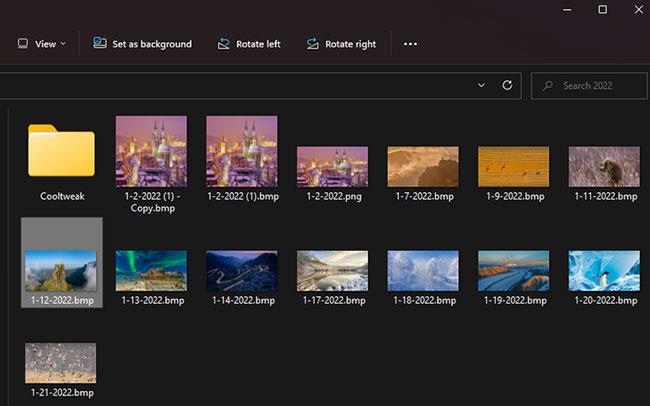
Angi som bakgrunnsalternativ i Filutforsker
Filutforskerens kontekstmeny inkluderer også et Angi som bakgrunn- alternativ . Hvis du høyreklikker på en fil i en mappe, kan du velge det alternativet. Du kan også høyreklikke på bildefilen på skrivebordet og velge alternativet Angi som bakgrunn på hurtigmenyen for å endre bakgrunnsbildet.
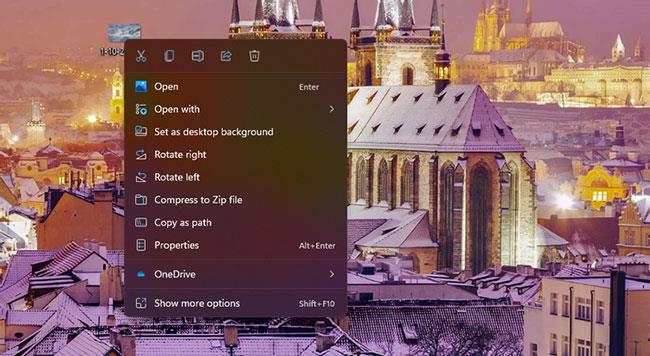
Angi som bakgrunnsmenyalternativ
Bilder er Windows 11s standard bildevisningsapp. Denne appen inneholder to alternativer som du kan velge mellom for å legge til åpne bilder på skrivebordet eller låseskjermen.
Her er trinnene for å endre skrivebordsbakgrunnen ved hjelp av Bilder:
1. Åpne Start- menyen og klikk på Bilder- appen som er festet der.
2. Bla gjennom de lagrede bildene i Bilder for å finne og velge skrivebordsbakgrunnen der.
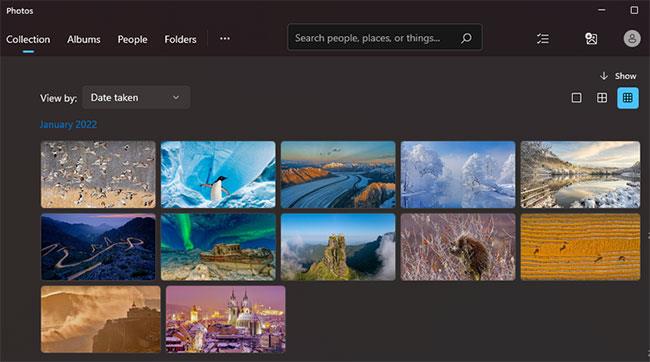
Bilder-applikasjon
3. Klikk på Se mer- knappen på Bilder-verktøylinjen .
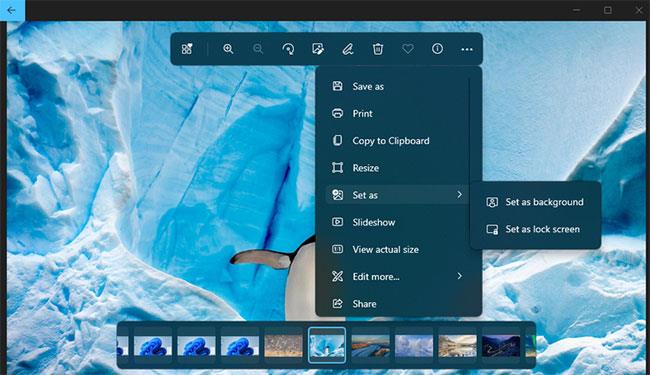
Mulighet for å sette som bakgrunn
4. Velg undermenyen Angi som .
5. Klikk deretter på Angi som bakgrunn for å endre bakgrunnsbildet for det valgte bildet.
De fleste brukere vil surfe på World Wide Web for å finne nye bakgrunnsbilder til skrivebordet. I stedet for å lagre et bilde, kan du endre skrivebordsbakgrunnen for Windows 11 direkte fra Firefox. Denne nettleseren inkluderer et praktisk Angi bilde som skrivebordsbakgrunn -alternativ som du kan velge for å endre bakgrunnen i Windows 11.
Slik kan du endre skrivebordsbakgrunnen din med Firefox:
1. Hvis du ikke har Firefox installert, last ned Firefox . Deretter åpner du og går gjennom Firefox-oppsettveiviseren for å installere programvaren.
2. Åpne nettleseren Firefox.
3. Skriv www.google.com i Firefox sin URL-linje og trykk Enter.
4. Klikk på Bilder i Google .
5. Skriv inn et nøkkelord i Google-søkeboksen for å finne passende bilder.
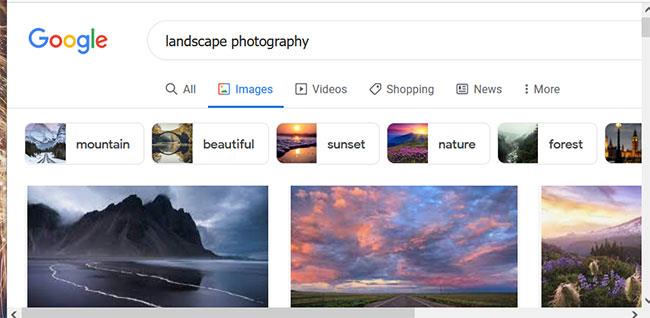
Søk etter bilder
6. Høyreklikk på bildet for å endre Windows-bakgrunnen til bildet i søkeresultatene og velg Angi bilde som skrivebordsbakgrunn .
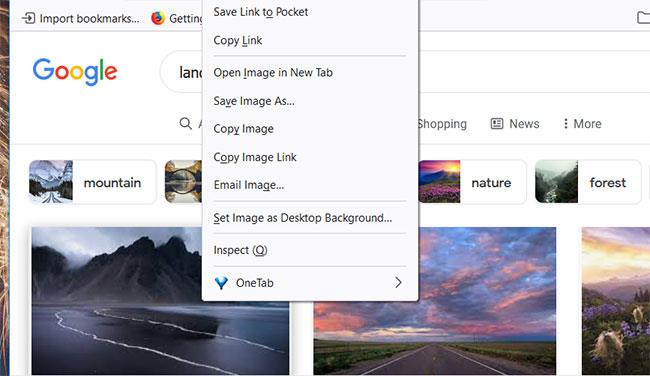
Firefoxs alternativet Angi bilde som skrivebordsbakgrunn
Google Chrome inkluderer ikke noe innebygd kontekstmenyalternativ for å angi et bilde som skrivebordsbakgrunn. Du kan imidlertid legge til et lignende alternativ til Chrome med utvidelsen «Angi som skrivebordsbakgrunn» . For å gjøre det, følg disse trinnene.
1. Åpne Chrome Nettmarked-siden til utvidelsen Angi som skrivebordsbakgrunn .
2. Klikk på alternativet Legg til i Chrome for å installere utvidelsen.
3. Klikk på knappen Legg til utvidelse.
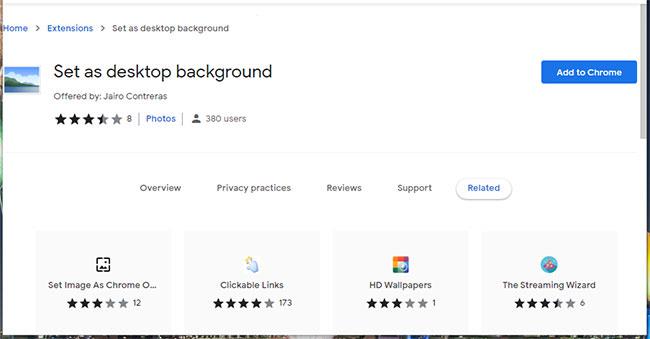
Legg til i Chrome-knappen
4. Åpne Googles søkemotor og skriv inn et nøkkelord der.
5. Velg Bilder for å vise miniatyrbilder.
6. Høyreklikk på miniatyrbildet og velg det nye alternativet Angi som skrivebordsbakgrunn på Chromes kontekstmeny.
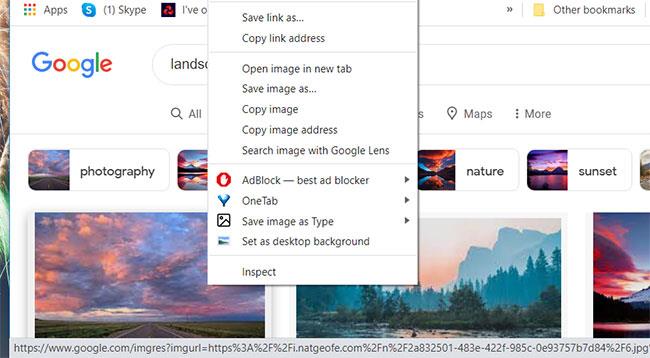
Angi som skrivebordsbakgrunnsalternativ i Chrome
Det er mange skrivebordsapplikasjoner som hjelper til med å endre bakgrunnen for Windows 11. Noen av disse programmene lar deg velge flere bakgrunnsbilder å endre. Andre alternativer endrer skrivebordsbakgrunnen automatisk basert på en bestemt kilde, for eksempel Bing eller Unsplash.
Du kan endre skrivebordsbakgrunnen med:
Bing-søkemotoren kan gi flotte skrivebordsbakgrunner, siden den lar deg angi søkemotorens bakgrunnsbilde som din egen.
Hvorfor bruke standard Windows 11-bakgrunn når du kan legge til noe mye mer interessant på skrivebordet ditt? Det er mange nettkilder du kan laste ned visuelt tiltalende bakgrunnsbilder fra. Det er enkelt å endre skrivebordsbakgrunn i Windows 11 med alle metodene ovenfor. Velg hvilken som helst metode du liker for å endre skrivebordsbakgrunnen.
Lykke til!
Er du irritert over situasjonen der musepekeren dukker opp i tekstfeltet mens du skriver?
Mens Discord går jevnt mesteparten av tiden, kan du av og til støte på et problem som gir deg hodepine når du prøver å finne ut hvordan du kan løse det.
Hvis du ikke bruker Forteller eller ønsker å bruke en annen app, kan du enkelt slå den av eller deaktivere den.
Windows kommer med et mørkt tema som forbedrer den generelle estetikken til systemet. Dette alternativet er imidlertid begrenset og påvirker kanskje ikke enkelte applikasjoner.
Mens du venter på at Microsoft offisielt skal bringe Copilot til Windows 10, kan du oppleve denne AI chatbot-tjenesten tidlig ved å bruke tredjepartsverktøy som ViveTool.
Live Captions hjelper alle, inkludert de som er døve eller tunghørte, bedre å forstå lyd ved å se bildetekster av det som blir sagt.
Denne veiledningen viser deg hvordan du tilbakestiller Windows Update-komponenter og -policyer til standard i Windows 11.
Din Windows 11 rapporterer en feil med å ikke motta nok RAM, mangler RAM mens enhetens RAM fortsatt er tilgjengelig. Denne artikkelen vil hjelpe deg å håndtere denne situasjonen raskt.
Mange brukere har problemer med å installere videoredigeringsverktøyet Clipchamp via Microsoft Store. Hvis du har det samme problemet og vil installere og prøve dette gratis videoredigeringsverktøyet, ikke bekymre deg!
Windows spotlight er en funksjon som bidrar til å forbedre estetikken til Windows.
Gigabyte blir den neste produsenten av datamaskinkomponenter som kunngjør en liste over hovedkortmodeller som støtter kompatibilitet og sømløs oppgradering til Windows 11.
Et vanlig problem blant disse er at etter å ha aktivert Hyper-V på Windows 11, er det ikke mulig å starte opp til låseskjermen.
Drivere for maskinvareenheter på datamaskinen brukes for at maskinvaren skal kommunisere med operativsystemet.
Lokal sikkerhetspolicy er en kraftig funksjon på Windows som lar deg kontrollere sikkerheten til datamaskiner på et lokalt nettverk.
Paint Cocreator er en funksjon innebygd i Microsoft Paint-applikasjonen. Den kan lage flere versjoner av bilder ved hjelp av DALL-E, et bilde-AI-system basert på tekstinndataene du gir.
Enten du vil øve på en tale, mestre et fremmedspråk eller lage en podcast, er det en enkel prosess å spille inn lyd på en Windows 11-PC.
Batterisparing er en av de nyttige innebygde funksjonene i Windows 11.
I noen situasjoner må du starte Windows 11-PC-en på nytt for å fikse problemer, installere oppdateringer, fullføre installasjonsprosessen eller utføre noen andre nødvendige oppgaver.
Å lage en egendefinert strømplan er kanskje ikke uvanlig for deg hvis du har brukt Windows i mange år. Men visste du at du kan importere og eksportere strømplaner i Windows?
Gjennom en sikkerhetsfunksjon kalt Dynamic Lock kan du enkelt stille inn PC-en til å låse seg automatisk når du forlater arbeidsstedet, uten å måtte slå av systemet helt.
Kioskmodus på Windows 10 er en modus for kun å bruke 1 applikasjon eller tilgang til kun 1 nettside med gjestebrukere.
Denne veiledningen viser deg hvordan du endrer eller gjenoppretter standardplasseringen til kamerarull-mappen i Windows 10.
Redigering av vertsfilen kan føre til at du ikke får tilgang til Internett hvis filen ikke er riktig endret. Følgende artikkel vil guide deg til å redigere vertsfilen i Windows 10.
Å redusere størrelsen og kapasiteten til bilder vil gjøre det enklere for deg å dele eller sende dem til hvem som helst. Spesielt på Windows 10 kan du endre størrelse på bilder med noen få enkle trinn.
Hvis du ikke trenger å vise nylig besøkte elementer og steder av sikkerhets- eller personvernhensyn, kan du enkelt slå det av.
Microsoft har nettopp sluppet Windows 10 Anniversary Update med mange forbedringer og nye funksjoner. I denne nye oppdateringen vil du se mange endringer. Fra støtte for Windows Ink-pennen til støtte for Microsoft Edge-nettleserutvidelser, Start-menyen og Cortana har også blitt betydelig forbedret.
Ett sted for å kontrollere mange operasjoner rett på systemstatusfeltet.
På Windows 10 kan du laste ned og installere gruppepolicymaler for å administrere Microsoft Edge-innstillinger, og denne veiledningen viser deg prosessen.
Dark Mode er et mørk bakgrunnsgrensesnitt på Windows 10, som hjelper datamaskinen med å spare batteristrøm og redusere innvirkningen på brukerens øyne.
Oppgavelinjen har begrenset plass, og hvis du regelmessig jobber med flere apper, kan du raskt gå tom for plass til å feste flere av favorittappene dine.




























